如何在Excel2016工作簿中添加和删除工作表?
提问人:周丽平发布时间:2021-08-23
步骤1:打开Excel 2016,在主界面下方的工作表标签上右击鼠标,在弹出的快捷菜单中单击“插入”选项,如图1所示。

图1 选择“插入”命令
步骤2:打开“插入”对话框,在“常用”选项卡中选择“工作表”选项,然后单击“确定”按钮,如图2所示。
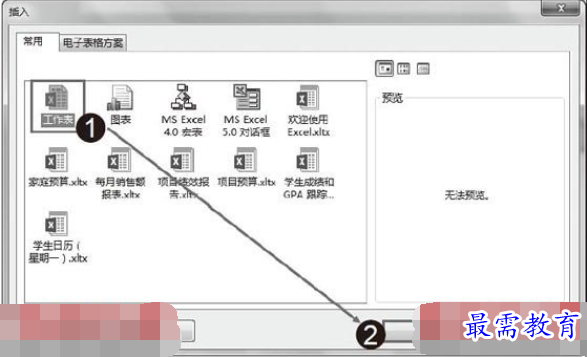
图2 “插入”对话框
技巧点拨
单击工作表标签右侧的“插入工作表”标签或按Shift+F11快捷键,将可以直接插入空白工作表。
步骤3:在当前工作簿中插入一个空白工作表,如图3所示。
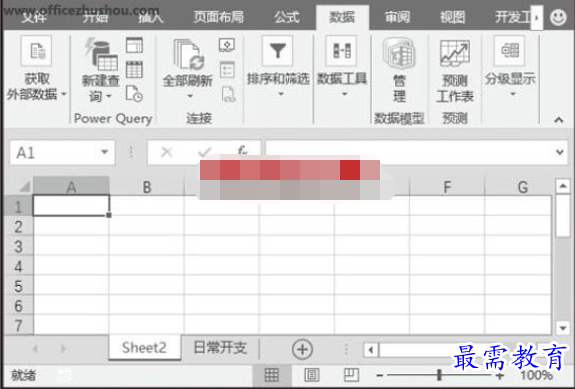
图3 插入新的工作表
步骤4:在工作簿中鼠标右击工作表标签,在弹出的快捷菜单中单击“删除”选项,即可将当前的工作表从工作簿中删除,如图4所示。
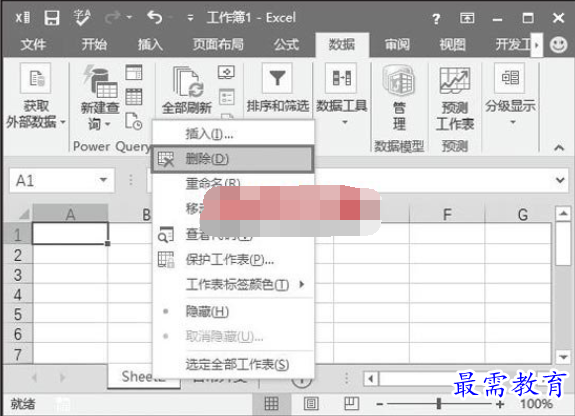
图4 删除工作表
继续查找其他问题的答案?
相关视频回答
-
Excel 2019如何使用复制、粘贴命令插入Word数据?(视频讲解)
2021-01-257次播放
-
2021-01-2227次播放
-
2021-01-2210次播放
-
2021-01-2212次播放
-
2021-01-226次播放
-
2021-01-223次播放
-
2021-01-222次播放
-
Excel 2019如何利用开始选项卡进入筛选模式?(视频讲解)
2021-01-223次播放
-
2021-01-223次播放
-
2021-01-222次播放
回复(0)
 办公软件操作精英——周黎明
办公软件操作精英——周黎明
 湘公网安备:43011102000856号
湘公网安备:43011102000856号 

点击加载更多评论>>